Probleme mit der Pufferung von Apple TV können ein echter Spielverderber sein, wenn Sie gerade mitten in einem spannenden Film sind oder versuchen, Ihre Lieblingssendungen auf Apple TV zu schauen. Wir verstehen es - die Pausen, pixeligen Bildschirme und das gefürchtete sich drehende Rad können nervig sein. Aber keine Angst, wir helfen Ihnen bei der Fehlerbehebung, um diese Probleme zu beseitigen und Ihr Apple TV wieder zum Laufen zu bringen.
In diesem Artikel
Häufige Ursachen für Apple TV-Pufferung
Die Pufferung beeinträchtigt die reibungslose Wiedergabe von Videos. Wenn es zu Pufferungen kommt, wird das Video nicht mehr geladen, was zu Unterbrechungen führt. Das macht Ihr Seherlebnis frustrierend, wenn Sie darauf warten, dass das Video aufholt.
Probleme mit der Internetverbindung
Probleme mit der Internetverbindung beziehen sich auf Probleme, die bei der Nutzung des Internets auftreten können. Zu diesen Problemen können gehören:
- Langsame Internetverbindung: Wenn Sie eine langsame Internetverbindung haben, wird das Laden von Webseiten oder das Herunterladen von Dateien zeitaufwändig. Probleme mit dem Dienstanbieter oder Einschränkungen in Ihrem Internet Tarif sind eine der Ursachen.
- Netzwerküberlastung: Zu viele Geräte, die dasselbe Netzwerk nutzen, können zu Überlastung führen. Dies führt zu einer Verlangsamung der Internetgeschwindigkeit, da das Netzwerk die erhöhte Datennachfrage nicht bewältigen kann.
- Drahtlose Interferenzen: Andere elektronische Geräte oder WLAN-Netzwerke in der Nähe können das drahtlose Signal stören und dadurch Unterbrechungen verursachen. Dies kann zu instabilen Verbindungen und unterbrochenem Internetzugang führen.
Router- und Netzwerkkonfiguration
Dazu müssen Sie Ihren Router und Ihre Netzwerkeinstellungen einrichten und anpassen. Dazu gehören die Verbindung von Geräten, die Verbesserung der Internetgeschwindigkeit und die Behebung von Verbindungsproblemen. Wenn Sie sicherstellen, dass alles richtig konfiguriert ist, können Ihre Geräte reibungslos miteinander kommunizieren und Ihre Netzwerkinteraktionen sind sicher.
- Veraltete Router-Firmware: Wie ein Computer benötigt auch Ihr Router regelmäßige Updates, um die Leistung und Sicherheit zu verbessern. Wenn sie nicht auf dem neuesten Stand ist, funktioniert sie möglicherweise nicht so gut und ist anfällig für Sicherheitsrisiken.
- Apple TV Software-Probleme: Die Software, die auf Ihrem Apple TV läuft, könnte Bugs oder Fehler aufweisen, die Probleme wie Einfrieren oder unerwartetes Verhalten verursachen. Eine Aktualisierung der Software oder eine Fehlerbehebung für bestimmte Probleme kann diese Probleme beheben.
- App-spezifische Probleme: Einige Apps können Probleme unabhängig vom Gerät haben. Zu diesen Problemen gehören Abstürze, Fehler oder Funktionen, die nicht richtig funktionieren. Die Suche nach App-Updates oder die Kontaktaufnahme mit dem Support der App kann helfen, diese Probleme zu lösen.
Technische Faktoren
Technische Faktoren sind Aspekte der Technologie, die Ihr Internet-Erlebnis beeinträchtigen können. Dies sind die Fragen, die mit der Funktionsweise der Internettechnologie zusammenhängen.
- Überlastete DNS-Server: Stellen Sie sich DNS-Server wie ein Telefonbuch für das Internet vor. Wenn zu viele Leute gleichzeitig dasselbe Telefonbuch benutzen, verlangsamt sich das Auffinden von Webseiten. Dies geschieht durch überlastete DNS-Server, so dass Webseiten länger zum Laden brauchen.
- ISP-Drosselung: Ihr Internet-Provider kann bestimmte Aktivitäten absichtlich verlangsamen (drosseln), um den Netzwerkverkehr zu steuern. Bestimmte Aufgaben, wie Streaming oder Downloads, können dadurch langsamer als erwartet ablaufen.
Gerätebezogene Faktoren
Gerätebezogene Faktoren beziehen sich im Allgemeinen auf Aspekte oder Dinge, die mit dem Gerät selbst zusammenhängen und seine Leistung oder Funktionalität beeinträchtigen können.
- Überhitzung des Geräts: Dies geschieht, wenn das Gerät zu heiß wird, in der Regel weil es zu viel oder zu lange arbeitet. Eine Überhitzung kann die Leistung des Geräts beeinträchtigen und sogar dazu führen, dass es ausgeschaltet werden muss, um Schäden zu vermeiden.
- Streaming in hoher Qualität: Das bedeutet, dass Sie sich Videos ansehen oder Musik in bestmöglicher Bild- und Tonqualität anhören können. Wenn Sie sich für qualitativ hochwertiges Streaming entscheiden, wird mehr Internet genutzt und Ihr Gerät arbeitet härter, was manchmal zu einer Überhitzung oder einem höheren Verbrauch des Akkus führt.
Inhaltsbezogene Faktoren
Inhaltsbezogene Faktoren sind Aspekte oder Elemente, die mit dem Inhalt zusammenhängen, auf den Sie zugreifen oder den Sie nutzen möchten.
- Geografische Beschränkungen: Bestimmte Inhalte, wie Videos oder Webseiten, sind möglicherweise nur an bestimmten Orten zugänglich. Es ist wie eine Regel, die bestimmt, wo der Inhalt gesehen oder verwendet werden kann. Sie können also möglicherweise nicht darauf zugreifen, wenn Sie sich an einem bestimmten Ort befinden.
Fehlerbehebung bei Apple TV-Pufferung: 7 wirksame Lösungen
Apple TV sieht zwar schick aus und funktioniert gut, aber reibungsloses Streaming ist das, was die Benutzer wollen. Wenn das Streaming immer wieder pausiert, wird die Fernsehsendung oder der Film plötzlich angehalten und bleibt so stehen. Aber es gibt keinen Grund zur Sorge. Wir haben Tipps zur Fehlerbehebung, um das Apple TV Pufferproblem zu lösen.
Fehlerbehebung 1: Apple TV neu starten
Wenn Ihr Apple TV beschädigte Cache-Dateien oder Speicherprobleme hat, kann es sein, dass Streaming-Apps Probleme haben, Videos reibungslos abzuspielen. Ein Neustart Ihres Apple TV kann helfen, indem der problematische Cache gelöscht und das Gerät aktualisiert wird. Um Apple TV neu zu starten, versuchen Sie eine der folgenden Möglichkeiten:
- Halten Sie die Zurück-Taste (für Siri Fernbedienung 2. Generation oder später) oder MENÜ (für Siri Fernbedienung 1. Generation) und die TV-Tasten gedrückt, bis das Apple TV-Licht schnell blinkt.

- Ziehen Sie den Apple TV aus der Steckdose, warten Sie fünf Sekunden und stecken Sie ihn dann wieder ein.
- Gehen Sie auf Apple TV zu Einstellungen, wählen Sie System und wählen Sie Neustart.
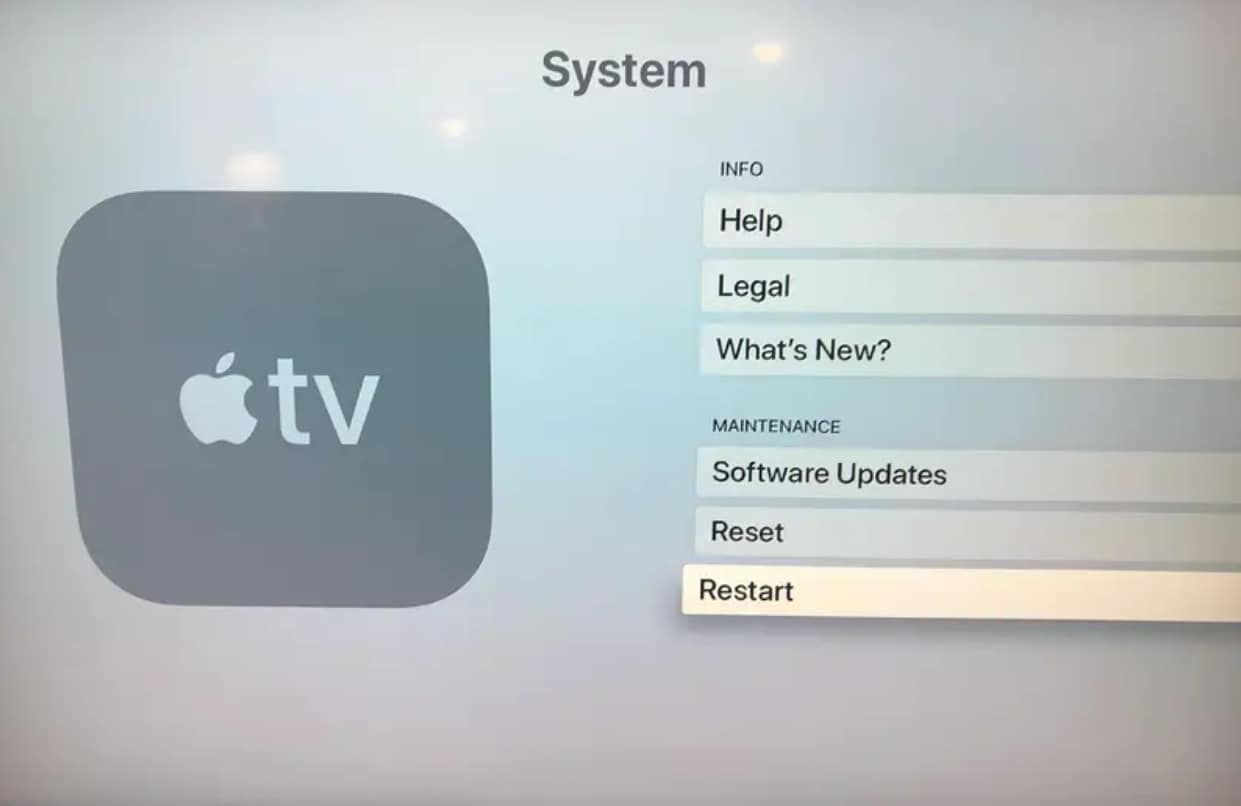
Fehlerbehebung 2: Überprüfen und Verbessern der Internetverbindung
Eine langsame Internetgeschwindigkeit ist eine der häufigsten Ursachen für Pufferungsprobleme bei vielen Streaming-Diensten und Geräten. Um dieses Problem zu beheben, versuchen Sie, andere Geräte von Ihrem Heimnetzwerk zu trennen. Auf diese Weise wird die Aktivität in Ihrem Netzwerk reduziert und Bandbreite für reibungsloses Streaming auf Ihrem Apple TV freigemacht. Wenn das Pufferungsproblem weiterhin besteht, sollten Sie diese Lösungen ausprobieren:
- Starten Sie Ihren Router oder Ihr Modem neu
- Verwenden Sie das Tool zur Fehlerbehebung auf dem Apple TV
Wenn Ihr Apple TV weiterhin puffert, versuchen Sie, Ihren Router oder Ihr Modem neu zu starten. Ziehen Sie einfach das Netzteil für 1-2 Minuten aus der Steckdose und stecken Sie es dann wieder ein. Auch die Aktualisierung Ihres Routers oder Modems kann helfen, Verbindungsprobleme zu beheben und Ihr Netzwerk zu stärken.

Apple TV verfügt über ein integriertes Tool zur Fehlerbehebung im Netzwerk, das Ihnen hilft, Internetprobleme zu finden und zu beheben. Verwenden Sie das Tool, wenn Ihr Apple TV häufig Probleme bei der Wiedergabe von Videos über WLAN oder ein Kabel hat. Hier ist ein Leitfaden:
Schritt 1: Gehen Sie zu den Einstellungen auf dem Apple TV und wählen Sie Netzwerk.
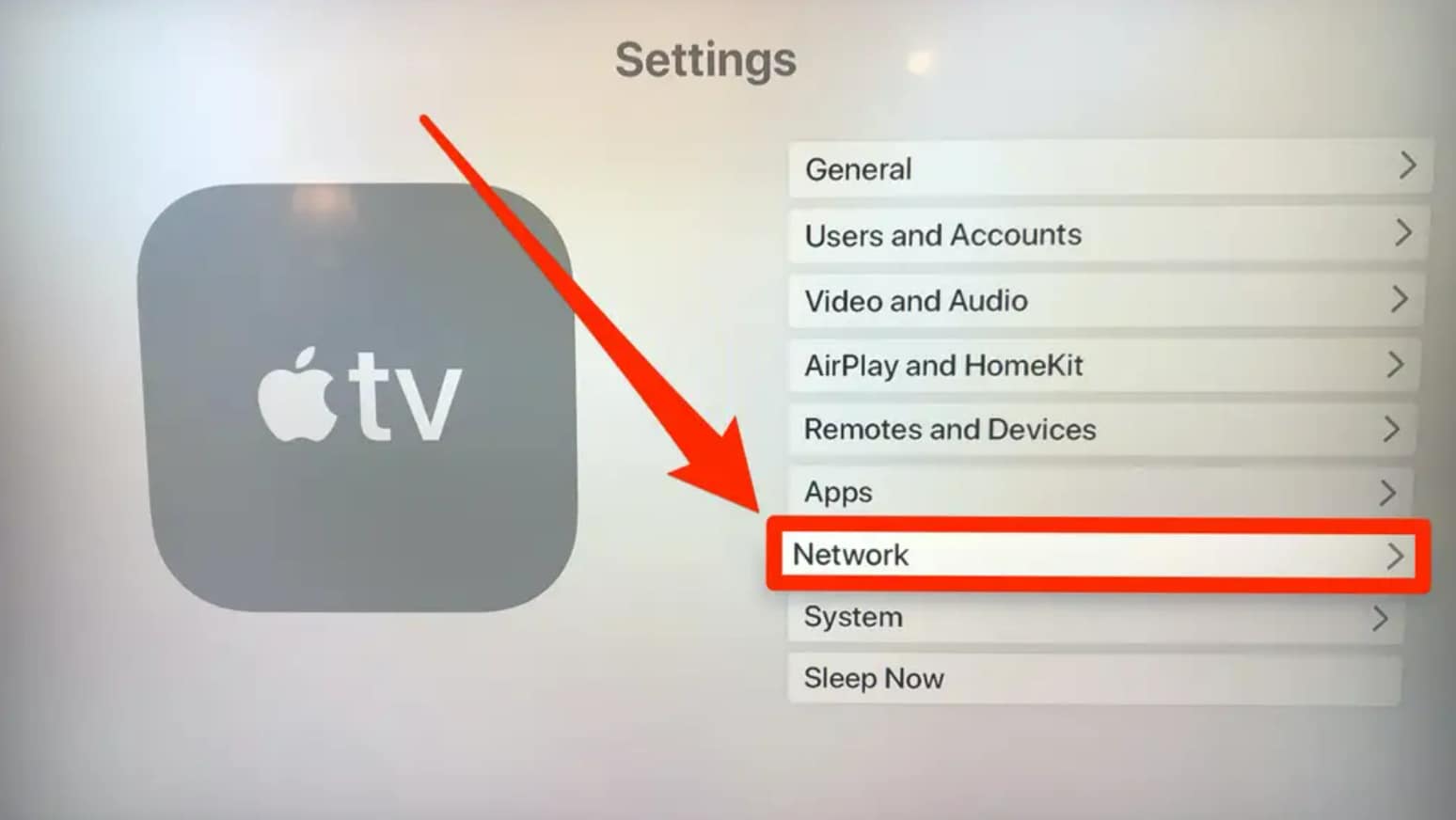
Schritt 2: Klicken Sie auf Fehlerbehebung und prüfen Sie, ob das Problem nach dem Vorgang behoben ist.
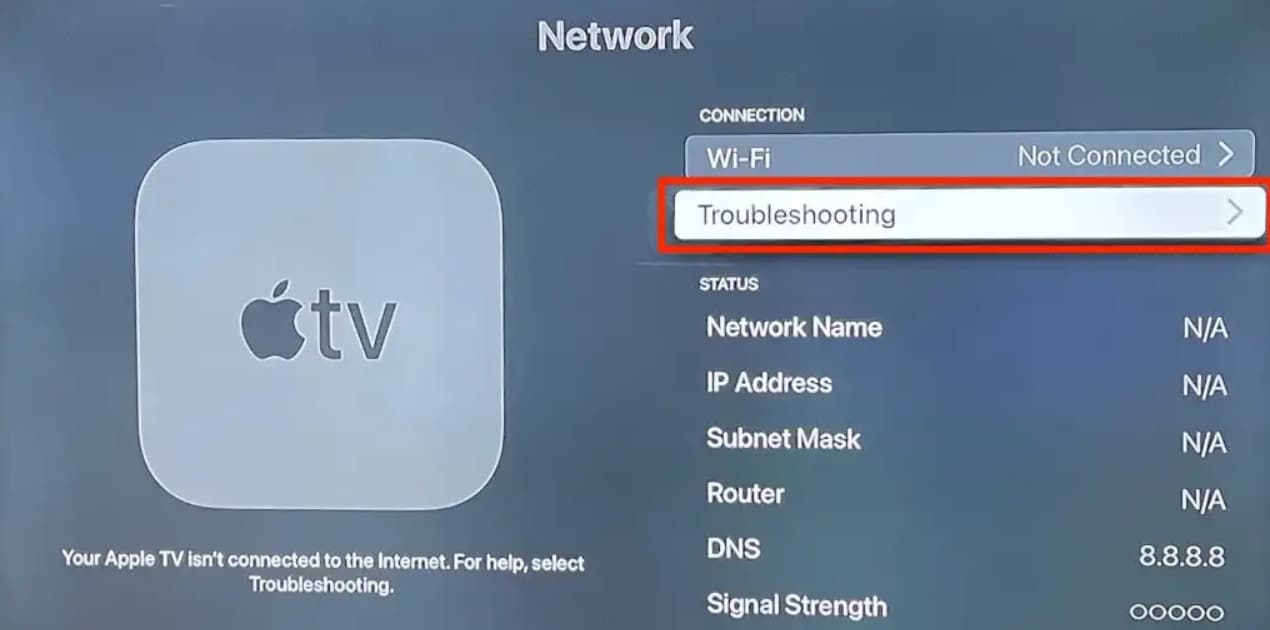
Fehlerbehebung 3: Verwenden Sie eine kabelgebundene Ethernet-Verbindung
Um auf eine kabelgebundene Verbindung umzuschalten, stecken Sie einfach ein Ende eines Ethernet-Kabels in Ihr Apple TV und das andere in einen der Ports Ihres Routers. Ihr Apple TV schaltet automatisch auf die kabelgebundene Verbindung um.
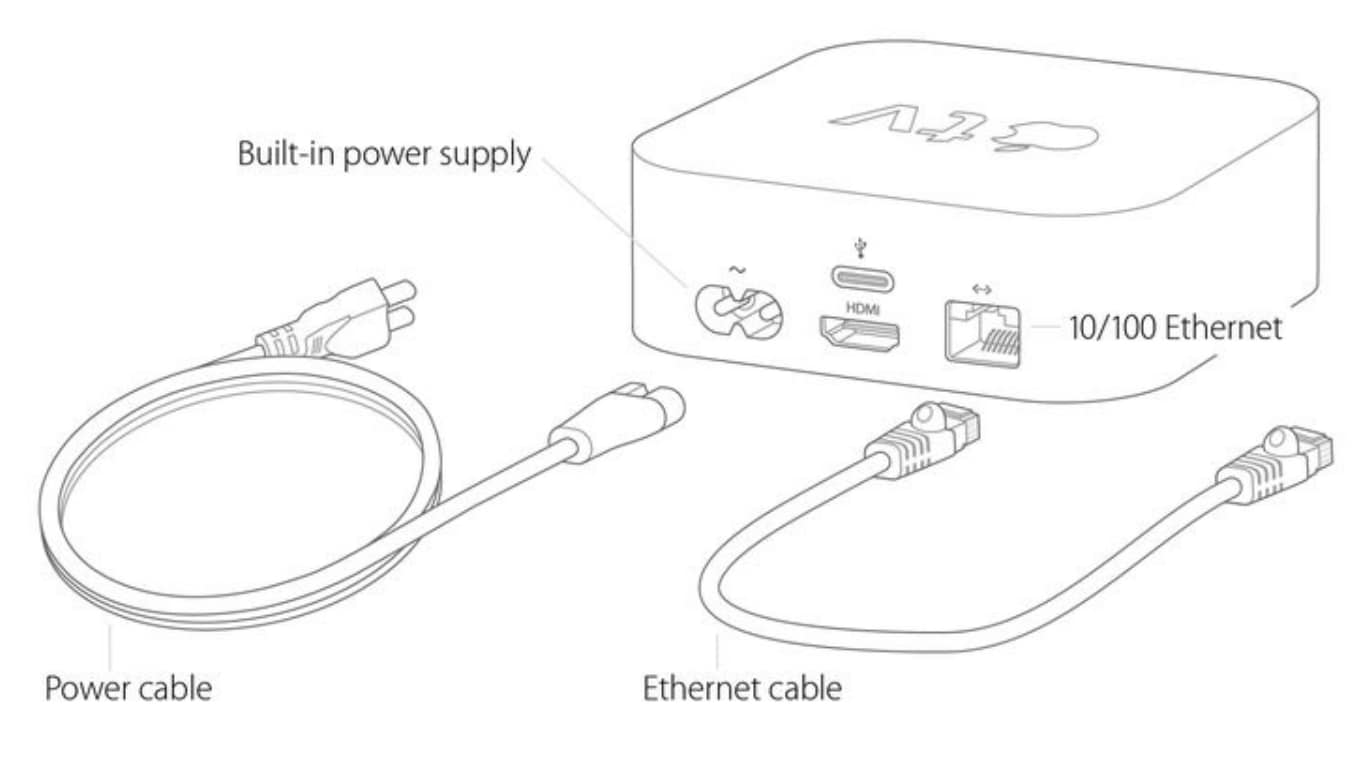
Fehlerbehebung 4: Router-Firmware aktualisieren
Auch wenn Ihr Router Ihr WLAN und Ihre Geräte vor Hackern schützt, kann er neue Bedrohungen nicht abwehren, wenn Sie seine Firmware nicht auf dem neuesten Stand halten. Hier sind die Schritte, um Ihren Router auf dem neuesten Stand zu halten.
Schritt 1: Öffnen Sie Ihren Webbrowser. Geben Sie dann die IP-Adresse Ihres Routers in die Suchleiste ein.
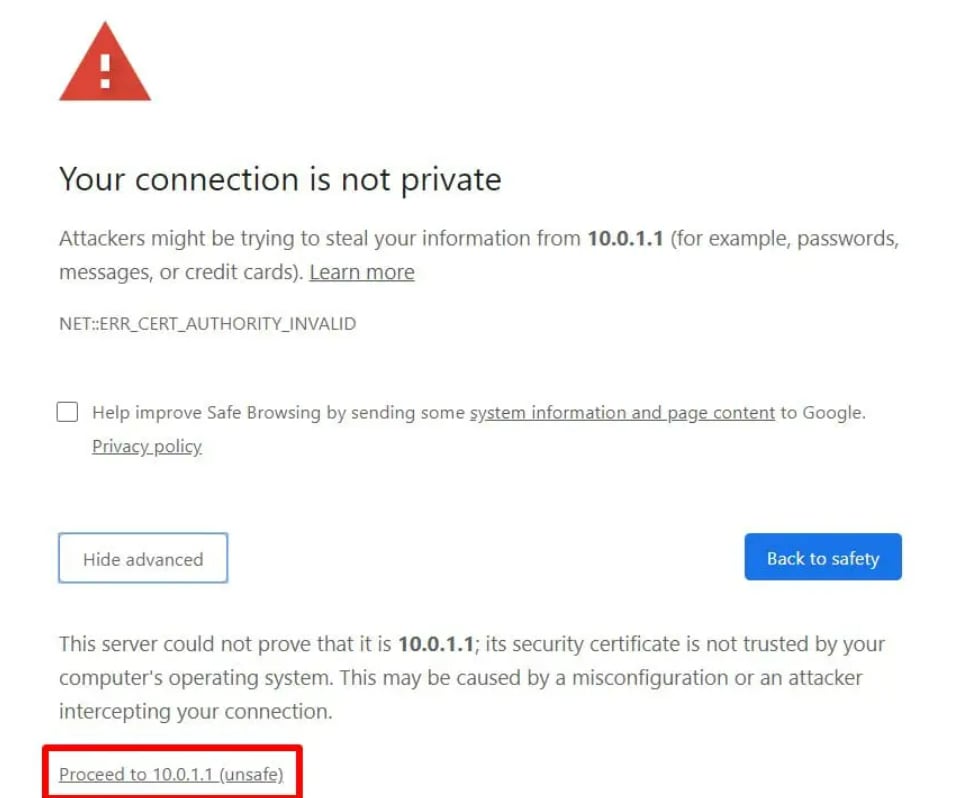
Schritt 2: Geben Sie Ihren Benutzernamen und Ihr Passwort ein und klicken Sie auf Anmelden. Ihre Anmeldeinformationen finden Sie im Handbuch des Routers oder auf dem Router selbst.
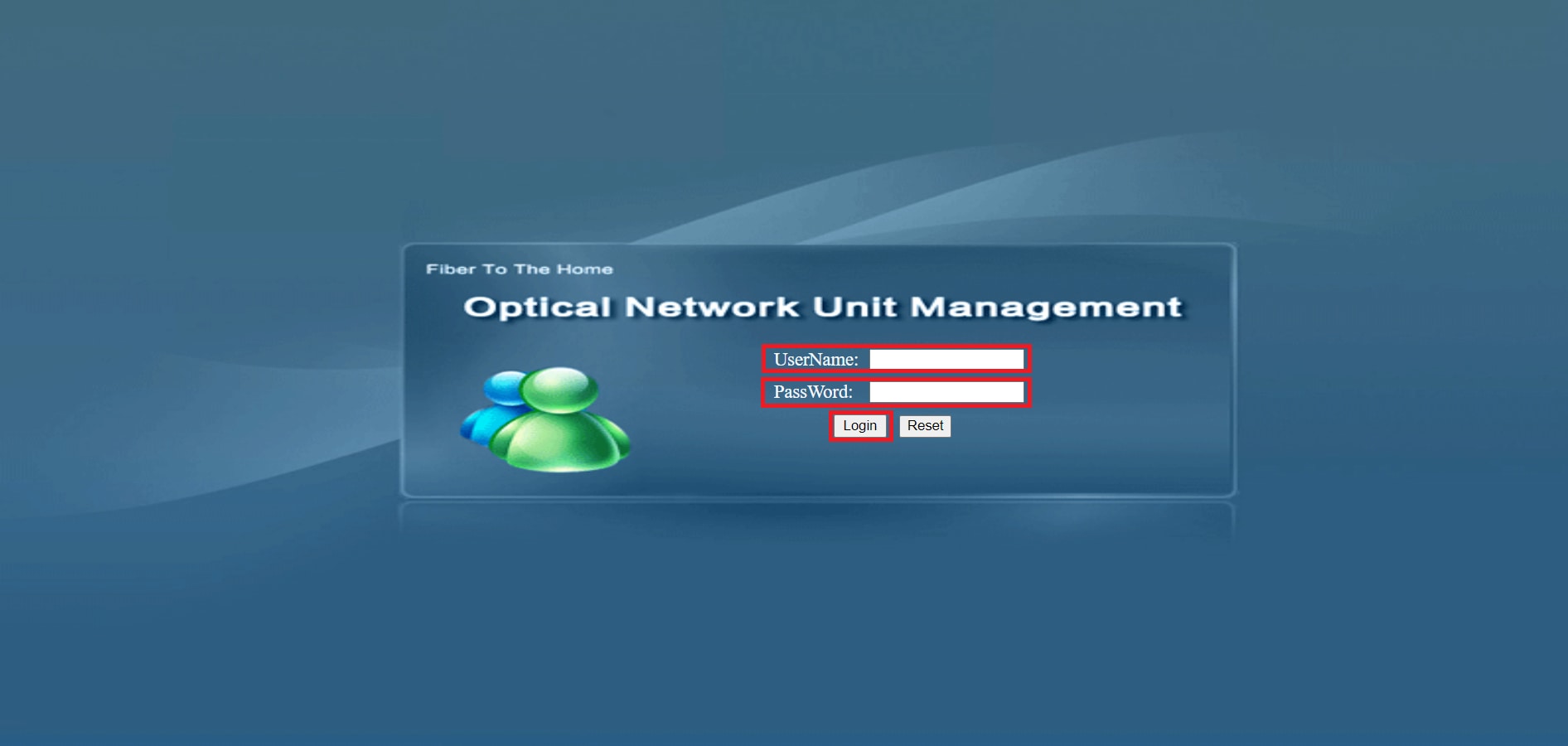
Schritt 3: Suchen Sie den Abschnitt Firmware oder Update unter Erweitert, Verwaltung oder Management.
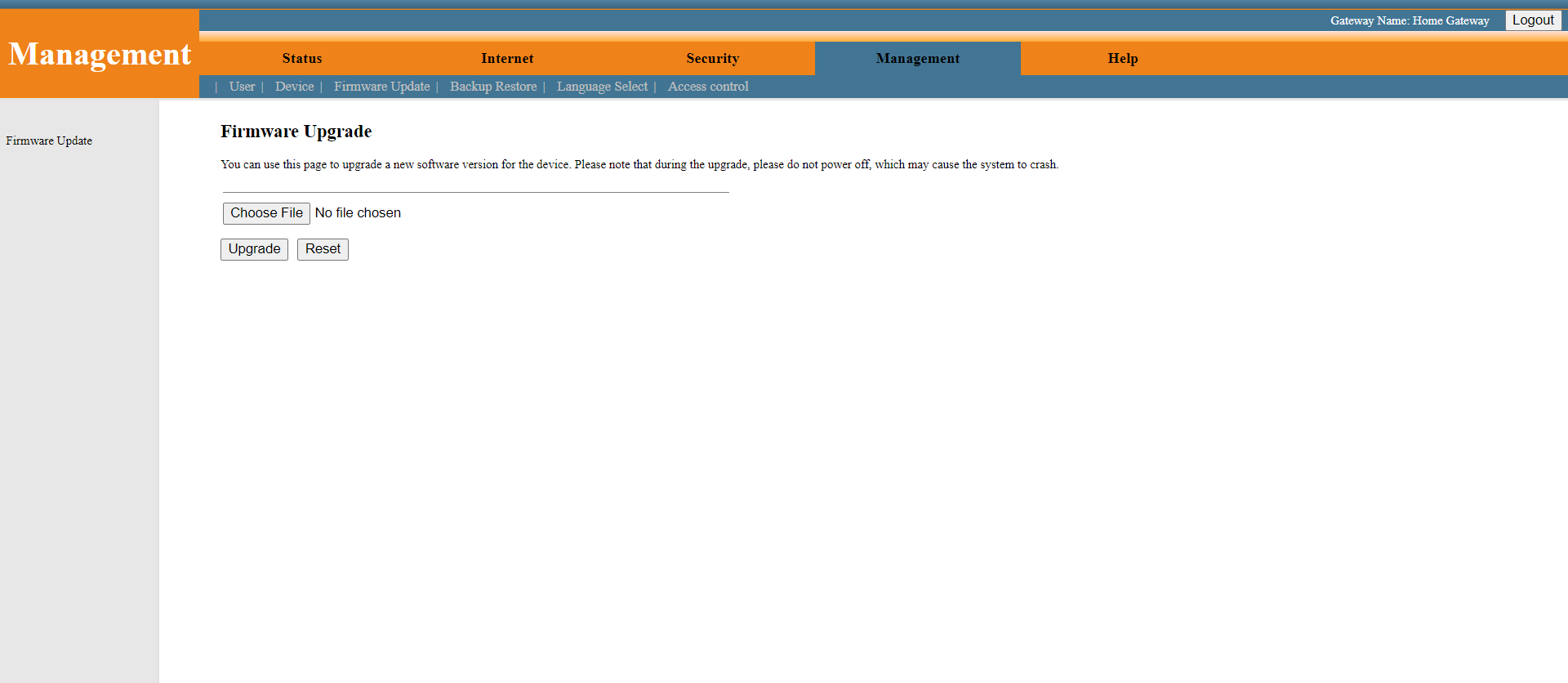
Schritt 4: Besuchen Sie die Webseite Ihres Routerherstellers und suchen Sie nach der Modellnummer Ihres Routers, um die Firmware-Update-Dateien zu erhalten. Laden Sie die Firmware-Update-Datei in einem ZIP Ordner herunter. Vergewissern Sie sich, dass sie für Ihr spezielles Router-Modell geeignet ist. Entpacken Sie dann die Datei auf Ihren Desktop, indem Sie die ZIP-Datei öffnen und die Firmware-Dateien verschieben.
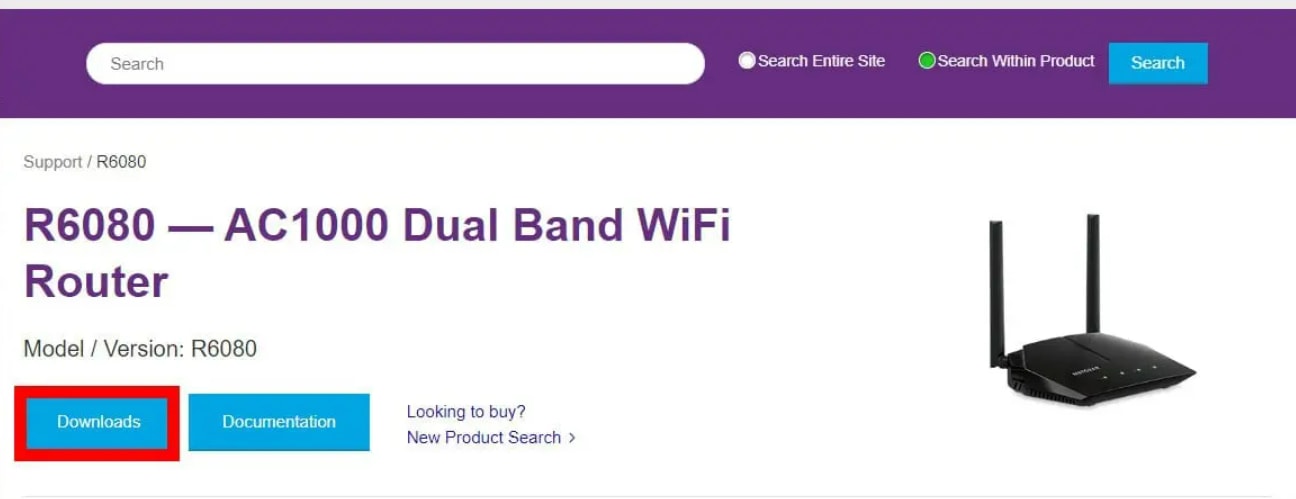
Schritt 5: Klicken Sie im Bereich Update auf "Datei auswählen" oder "Durchsuchen". Wählen Sie die Router-Update-Datei von Ihrem Desktop aus. Starten Sie den Prozess, indem Sie auf Upgrade klicken oder den Prompt-Anweisungen folgen.
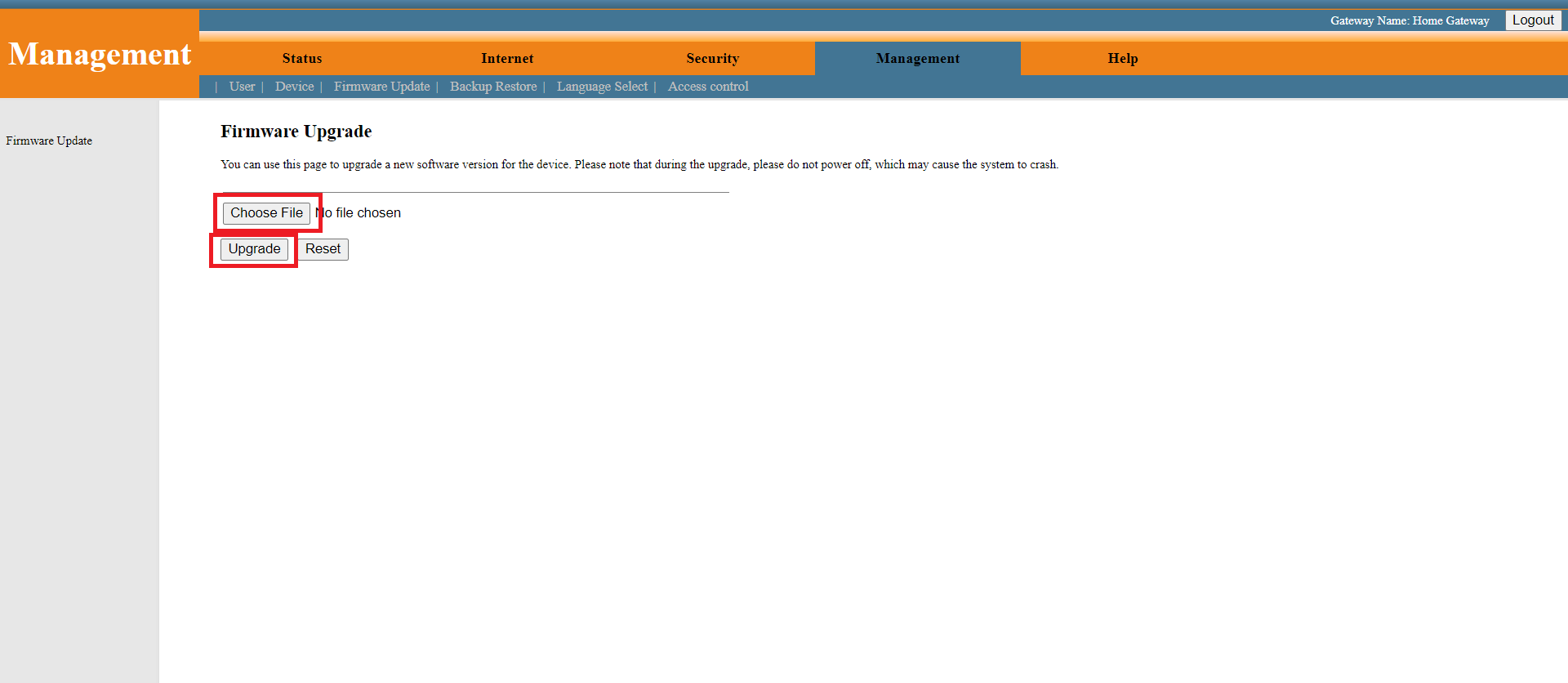
Schritt 6: Warten Sie, bis die Aktualisierung abgeschlossen ist, da dies einige Minuten dauern kann. Unterbrechen Sie den Vorgang nicht, um Schäden an Ihrem Router zu vermeiden.
Schritt 7: Der Router startet möglicherweise automatisch neu, sobald die Firmware installiert ist. Ist dies nicht der Fall, starten Sie das Gerät manuell neu, indem Sie die Reset-Taste, die sich normalerweise auf der Rückseite des Geräts befindet, 10 Sekunden oder länger gedrückt halten. Achten Sie auf flackernde oder sich aus- und einschaltende Lichter als Bestätigung.

Fehlerbehebung 5: Apple TV Software aktualisieren
Fehler in der Software Ihres Apple TV können auch dazu führen, dass Sie Schwierigkeiten haben, sich mit dem Internet zu verbinden oder dass Videos anhalten und starten. Um dieses Problem zu beheben, schließen Sie Ihr Apple TV an WLAN oder Ethernet an und führen Sie dann die folgenden Schritte aus, um die Software zu aktualisieren:
Schritt 1: Gehen Sie zu den Einstellungen Ihres Apple TV und tippen Sie auf System.
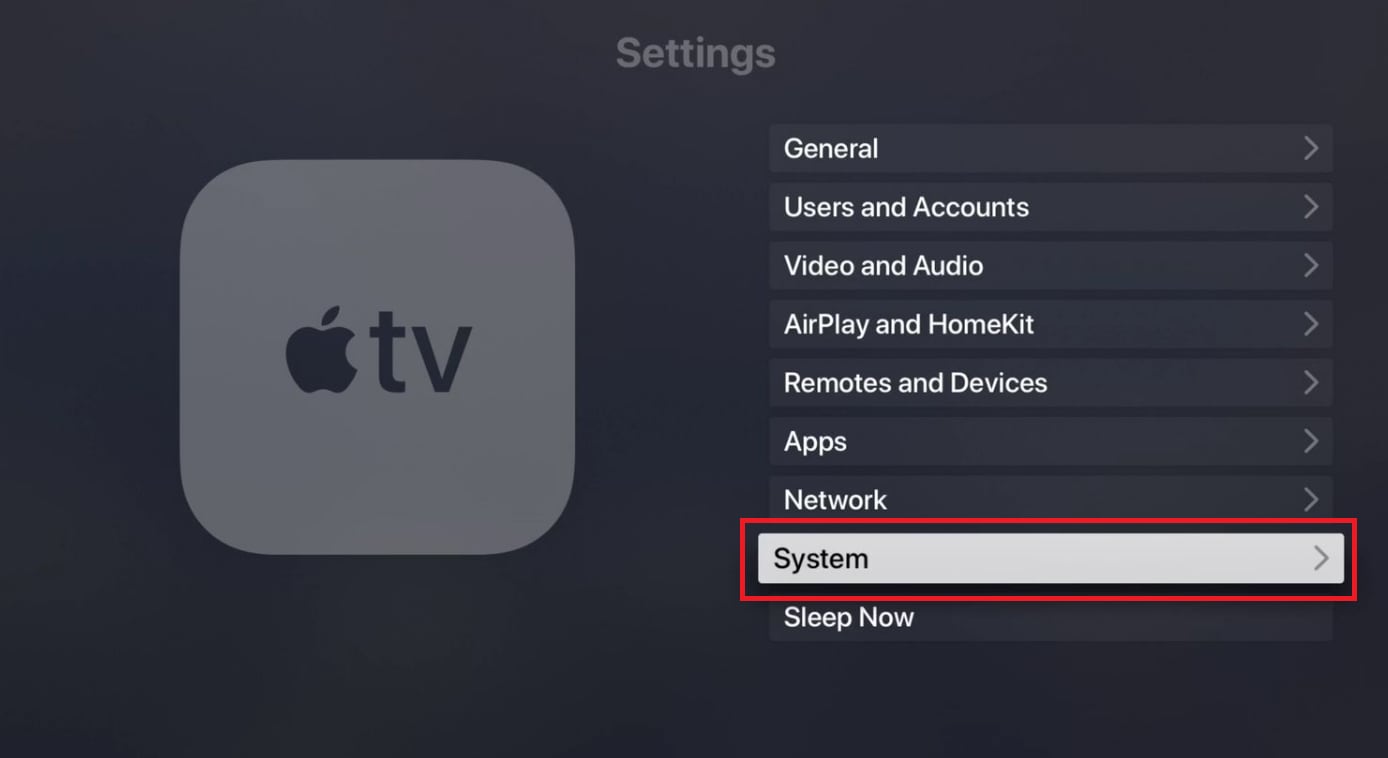
Schritt 2: Wählen Sie Software Updates.
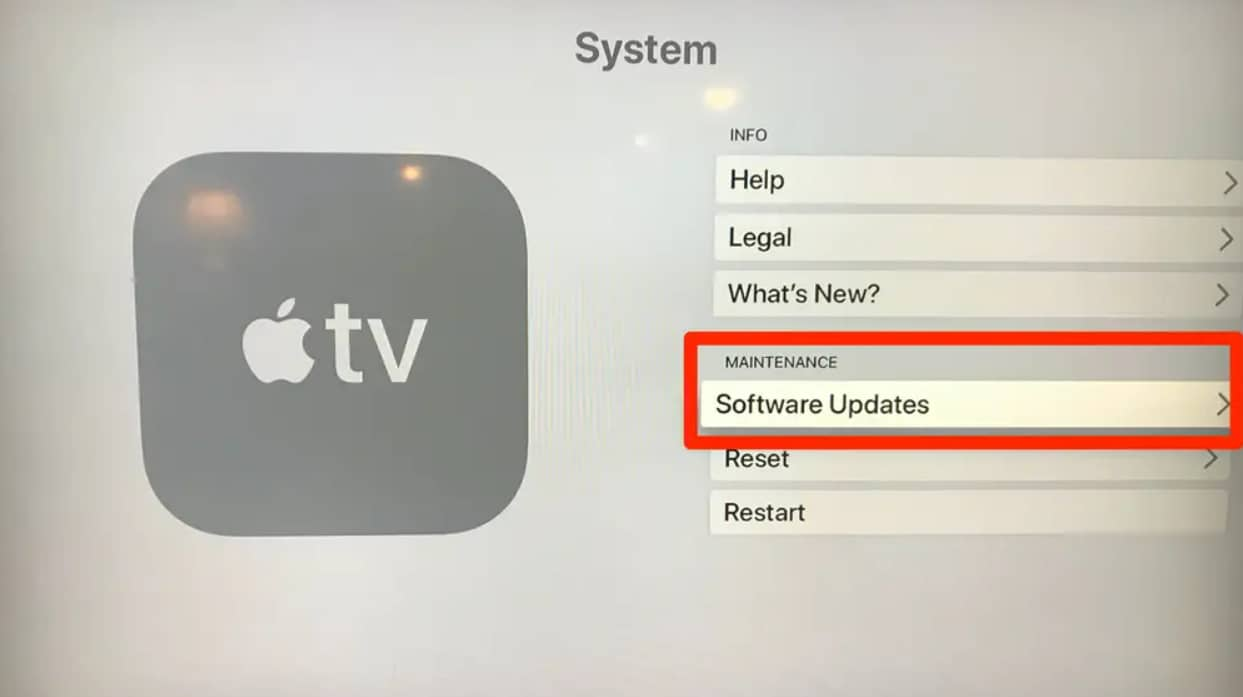
Schritt 3: Klicken Sie auf "Software aktualisieren".

Schritt 4: Klicken Sie abschließend auf Herunterladen und Installieren.
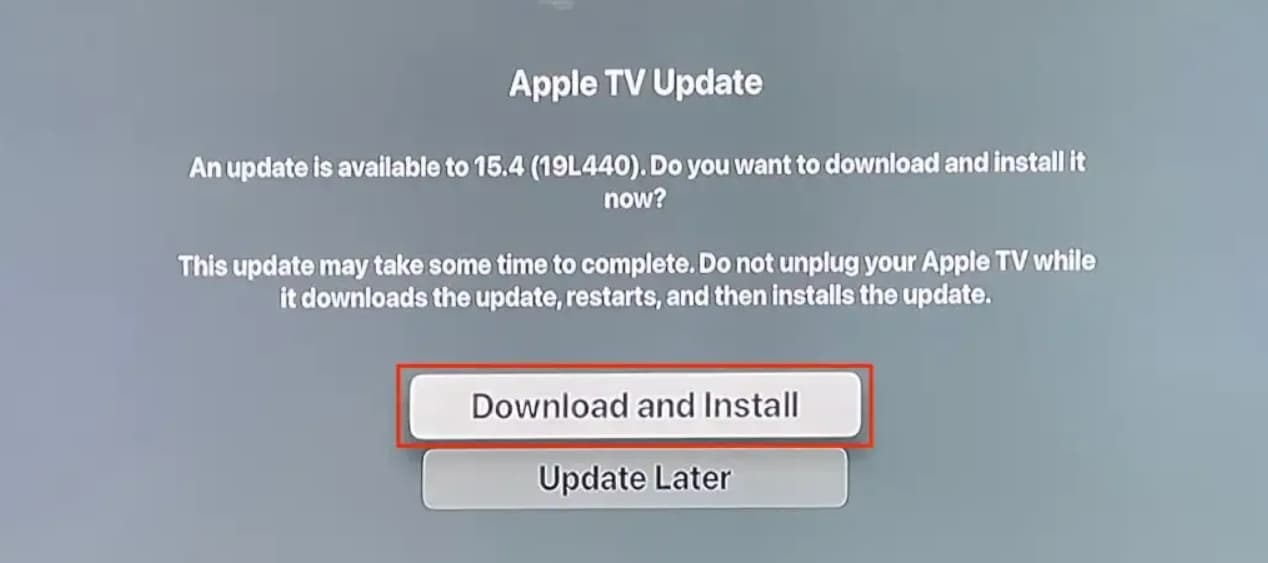
Wenn Sie die Software auf Ihrem Apple TV aktualisieren, kann es sein, dass die Statusanzeige bImage weiß leuchtet. Stellen Sie einfach sicher, dass Ihr Streaming-Gerät eingesteckt bleibt und warten Sie, bis es nach der Aktualisierung neu gestartet wird.
Fehlerbehebung 6: Einstellungen für die Streaming-Qualität anpassen
Ein Video zu starten und anzusehen ist einfach, aber Sie können Ihr Erlebnis noch verbessern, indem Sie die Videoeinstellungen ändern. Auf diese Weise können Sie sicher sein, dass Sie in bester Qualität sehen, ohne dass es zu Pufferungsproblemen mit Apple TV kommt.
Schritt 1: Schalten Sie Ihr Apple TV ein, gehen Sie zu Einstellungen und klicken Sie dann auf Video und Audio.
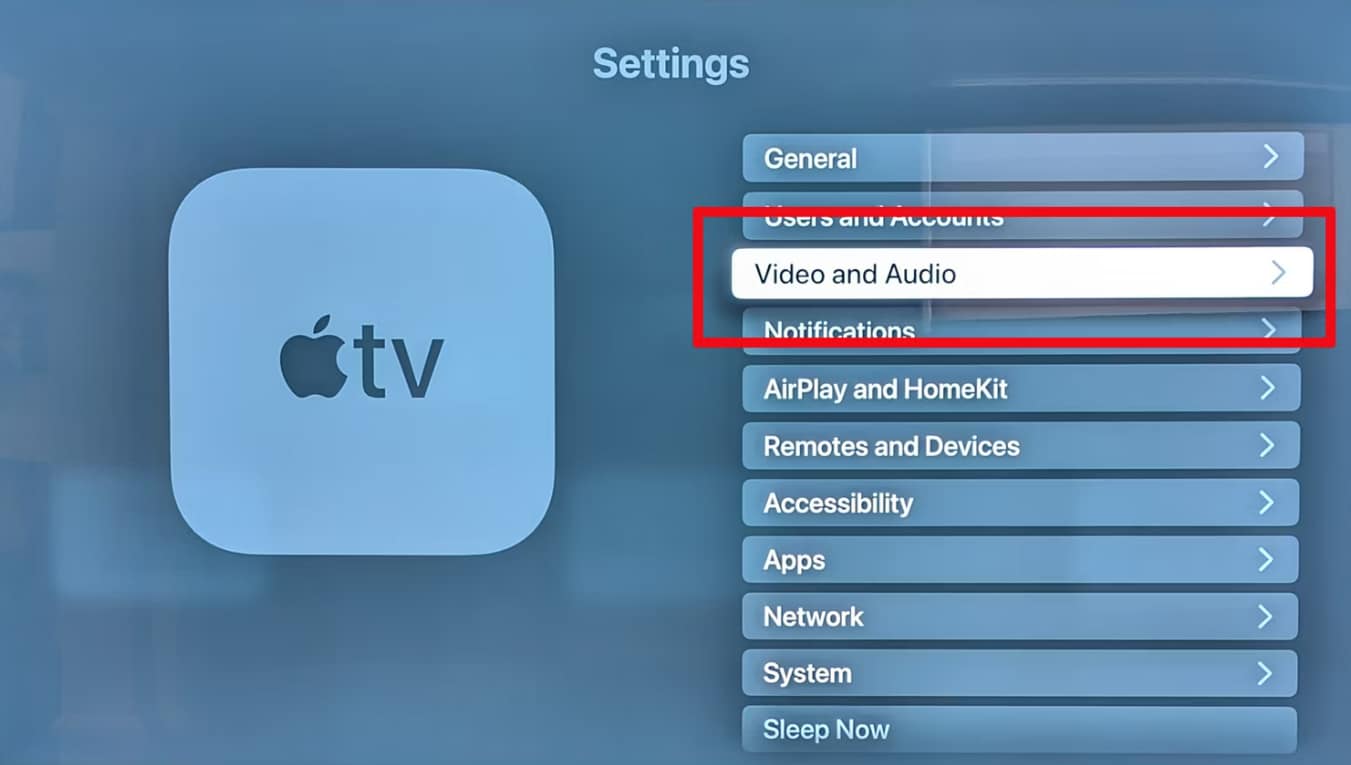
Schritt 2: Wählen Sie nun "HDR aktivieren".
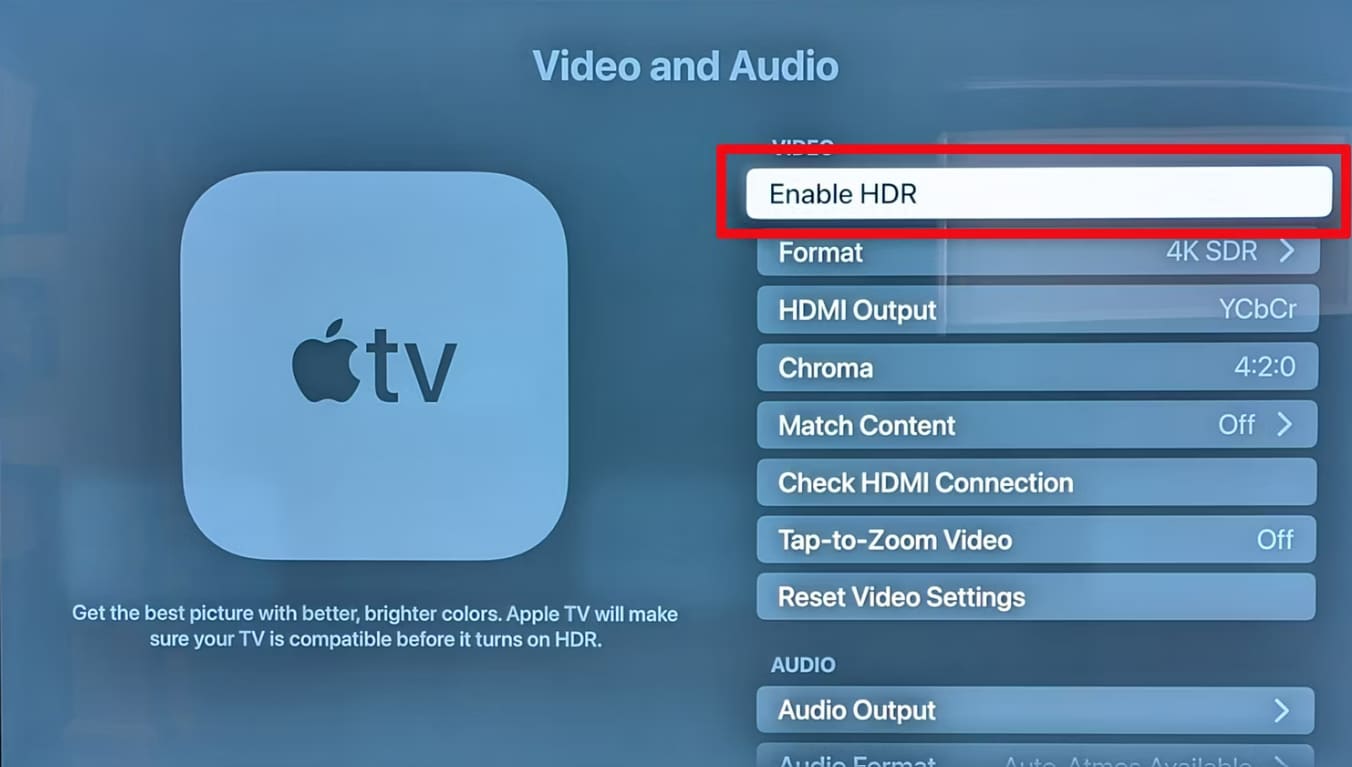
Schritt 3: Es erscheint eine Meldung, die besagt, dass Apple TV prüft, ob Ihr Fernsehgerät damit umgehen kann. Klicken Sie auf "HDR ausprobieren". Der Bildschirm wird kurz schwarz und Apple TV wird neu gestartet. Wenn Ihr Fernseher HDR unterstützt, wird es aktiviert. Wenn nicht, wird die Einstellung auf den vorherigen Zustand zurückgesetzt und Sie erhalten eine Benachrichtigung.
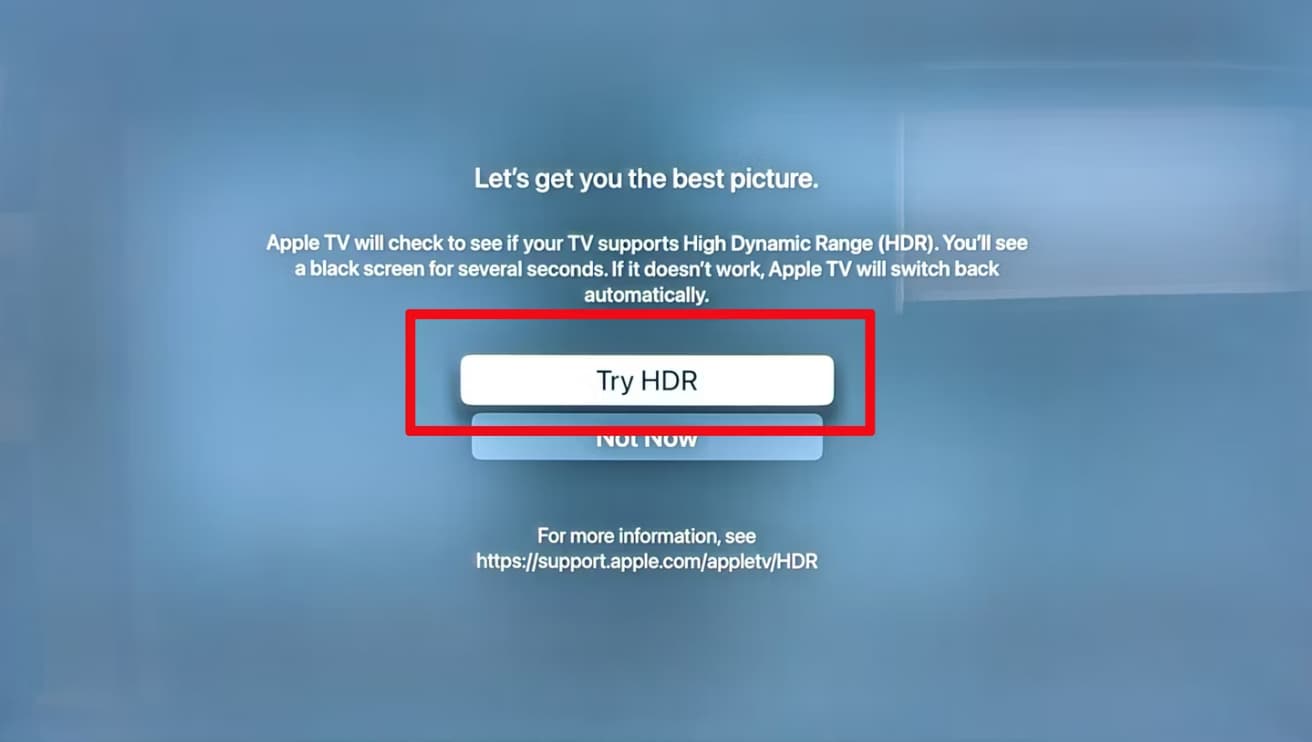
Schritt 4: Wählen Sie dann Format und wählen Sie 4K HDR oder das von Ihrer Apple TV Software unterstützte Format.
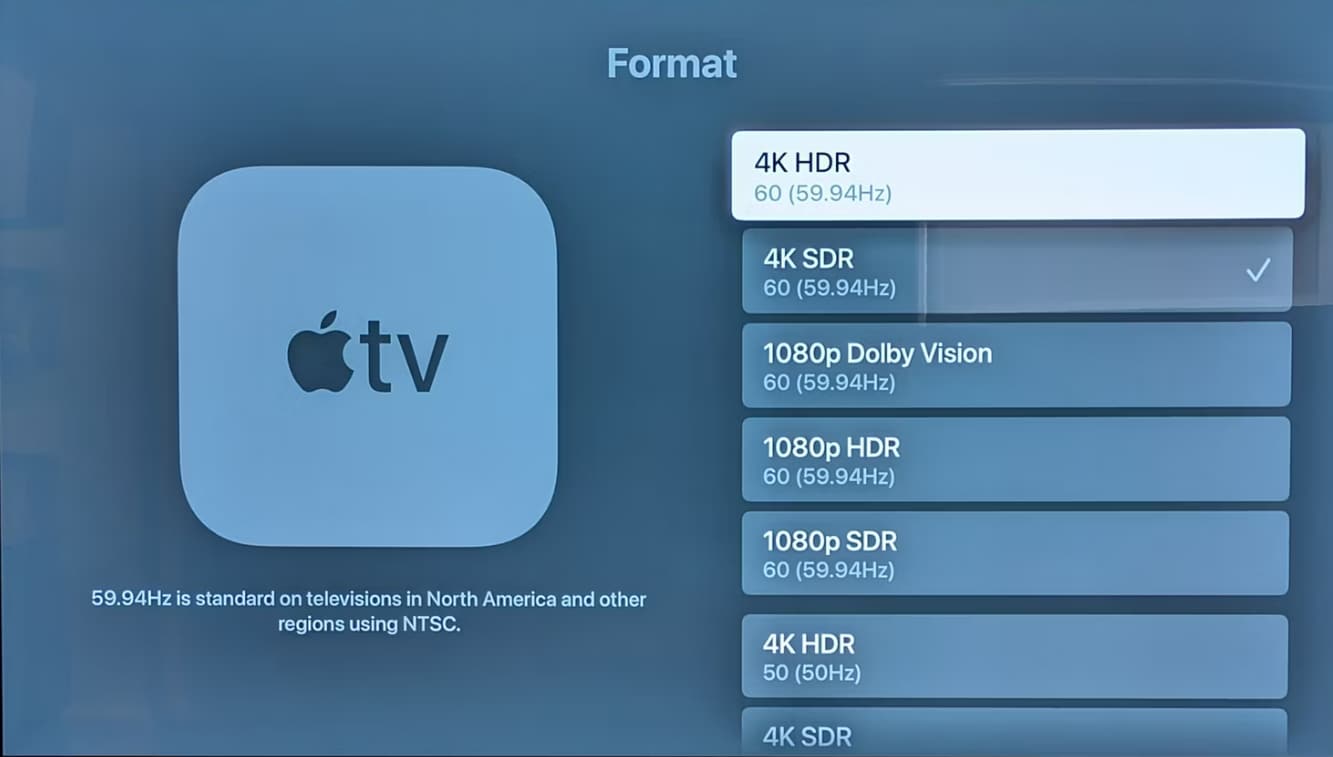
Schritt 5: Gehen Sie zurück und wählen Sie Chroma. Wählen Sie 4:2:0 für ein hochwertiges Bild, das mit den meisten Fernsehern und HDMI-Kabeln gut funktioniert. Wählen Sie alternativ 4:4:4 für bessere Klarheit, wenn Sie ein Hochgeschwindigkeits-HDMI-Kabel verwenden.
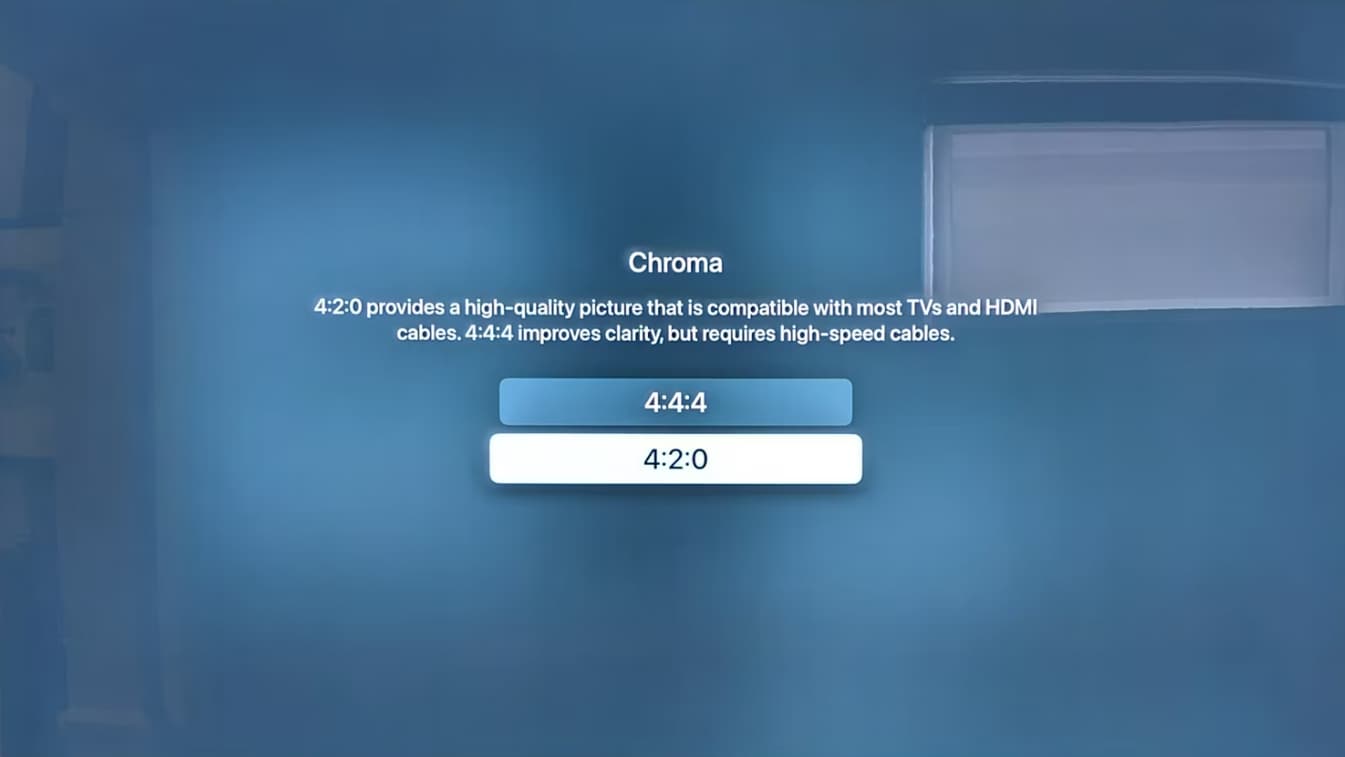
Fehlerbehebung 7: ISP um Hilfe bitten
Die Kontaktaufnahme mit Ihrem Internet Service Provider (ISP) kann je nach Anbieter unterschiedlich sein. Wenn Sie Hilfe benötigen, probieren Sie die folgenden Lösungen aus:
- Überprüfen Sie die offizielle Webseite Ihres Internetanbieters und suchen Sie nach einer Telefonnummer für den Kundensupport, einer E-Mail oder einer Live-Chat-Option.
- Prüfen Sie, ob Ihr ISP soziale Medien anbietet.
- Besuchen Sie ein lokales Büro, falls vorhanden.
- Suchen Sie in Online-Foren oder Communities nach anwenderbezogener Hilfe.
Zusätzliche Tipps zur Vermeidung von Apple TV-Pufferung
Abgesehen von den Schritten zur Fehlerbehebung finden Sie hier einige zusätzliche Tipps, die Ihnen helfen, den Film flüssiger zu sehen und Pufferungsprobleme zu vermeiden.
Richtige Belüftung für Apple TV
Stellen Sie sicher, dass Ihr Apple TV gut belüftet ist, um eine Überhitzung zu vermeiden. Ein optimaler Luftstrom, der durch eine offene Aufstellung oder einen Kühlständer unterstützt wird, kann dazu beitragen, die Temperatur des Geräts in einem gesunden Bereich zu halten.
Erwägen Sie einen schnelleren DNS-Dienst
Das DNS (Domain Name System) hilft, leicht verständliche Webseiten-Namen in IP-Adressen umzuwandeln. Wenn Sie einen schnelleren DNS-Dienst wie Google DNS oder OpenDNS wählen, kann Ihr Apple TV schneller mit dem Internet verbunden werden. Sie können die DNS-Einstellungen Ihres Apple TV in den Netzwerkoptionen anpassen.
Geografische Einschränkung überprüfen
Einige Inhaltsanbieter schränken ihre Inhalte geografisch ein. Wenn Sie Probleme mit der Pufferung haben, überprüfen Sie, ob der Inhalt, auf den Sie zugreifen wollen, regionalen Beschränkungen unterliegt. Wenn dies der Fall ist, können Sie ein VPN (Virtual Private Network) verwenden, um diese Beschränkungen zu umgehen. Stellen Sie jedoch sicher, dass Sie die Nutzungsbedingungen sowohl des Inhaltsanbieters als auch des VPN-Dienstes einhalten.
Wenden Sie sich an den Apple Support oder den Anbieter der Inhalte, wenn die Probleme weiterhin bestehen.
Wenn die Probleme mit der Pufferung von Apple TV plus auch nach dem Ausprobieren der vorangegangenen Tipps bestehen bleiben, wenden Sie sich bitte an den Apple Support. Er kann bei gerätebezogenen Problemen helfen, während der Inhaltsanbieter Einblicke in servicebezogene Probleme bieten kann. Sie können Ihnen auf Ihre Situation zugeschnittene Schritte zur Fehlerbehebung anbieten oder Sie über laufende Serviceunterbrechungen informieren, die die Pufferung verursachen.
Heruntergeladene Videos von Apple TV sind beschädigt? Wie man das Problem behebt
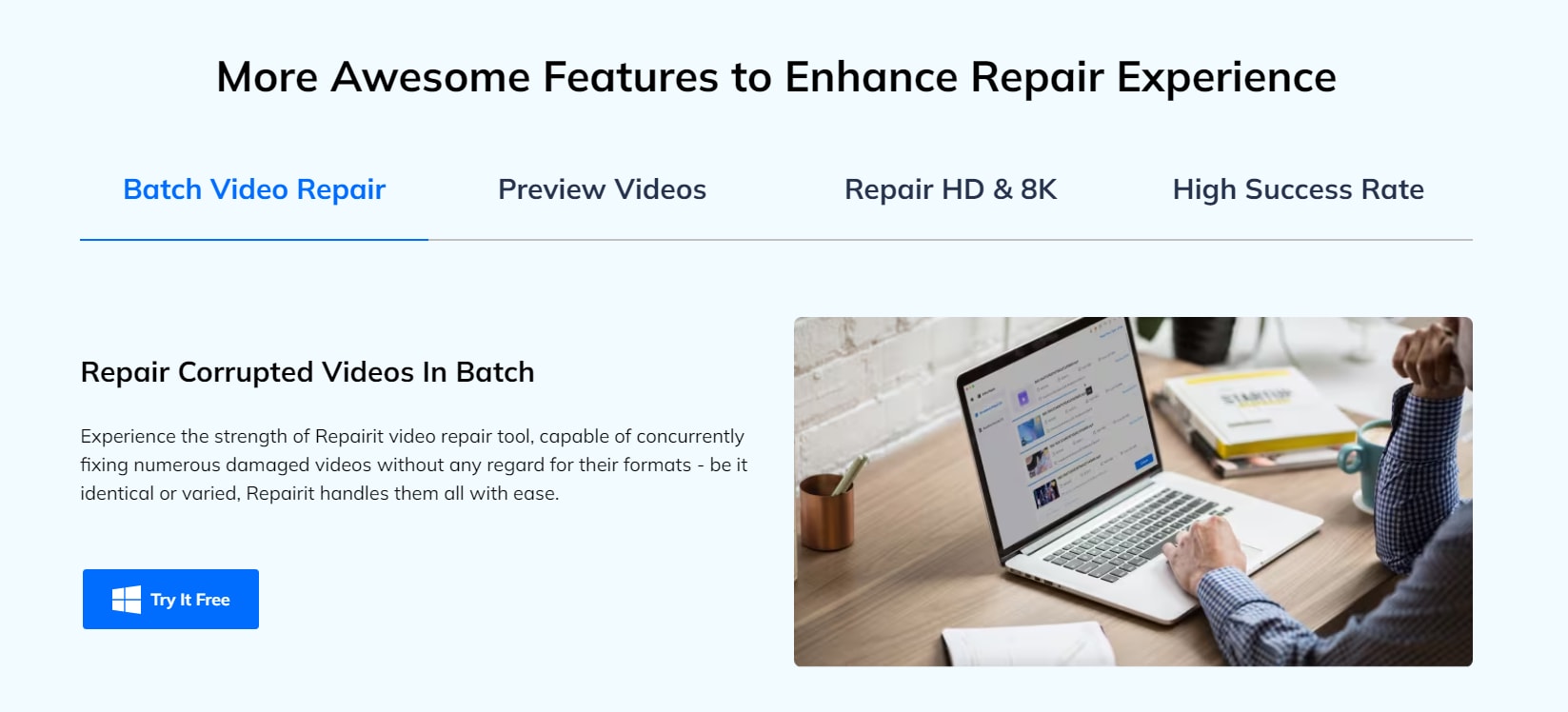
Lassen Sie mich Ihnen eine All-in-One-Lösung für die Reparatur von Apple TV-Problemen vorstellen. Wondershare Repairit nutzt fortschrittliche Technologie, um verschiedene Probleme in Videodateien zu analysieren und zu beheben, z.B. fehlende Frames, Fehlermeldungen und andere Arten von Schäden.
Hier erfahren Sie, wie Wondershare Repairit helfen kann:
| Funktionen | Beschreibung |
| Umfassende Lösung | Wondershare Repairit ist eine All-in-One-Software, mit der Sie beschädigte Apple TV-Wiedergabeprobleme, Audio-Video-Synchronisationen oder beschädigte Dateien effektiv reparieren können. |
| Vielseitige Formatunterstützung | Unterstützt verschiedene Apple TV-Videoformate, so dass es für verschiedene Dateiformate (Heimvideos, professionelle Projekte) geeignet ist. |
| Datensicherheit | Repairitit legt Wert auf die Privatsphäre der Benutzer. Es sorgt für eine sichere Umgebung für die Reparatur von Apple TV-Videodateien und gewährleistet die Vertraulichkeit während des gesamten Prozesses. |
| Effiziente Reparatur | Benutzer können sich auf Wondershare Repairit verlassen, um Ihre Apple TV-Videos effizient zu reparieren, ohne dass mehrere Tools oder komplexe Verfahren erforderlich sind. |
| Datei Wiederherstellung | Repairit soll Apple TV-Videos reparieren, damit sie besser funktionieren. Es hilft Menschen, die wichtige Dinge aus ihren Videos speichern möchten. |
| Vertrauenswürdig und verlässlich | Kombiniert fortschrittliche Technologie mit einfach zu bedienenden Funktionen und etabliert sich so als zuverlässiges Tool für Ihre Apple TV Videoreparatur. |
Nun, da Sie die Zuverlässigkeit von Wondershare Repairit kennen, ist es an der Zeit, die Schritt-für-Schritt-Anleitung zur Verwendung des Programms zu lesen:
Schritt 1: Besuchen Sie die offizielle Webseite von Wondershare Repairit Video Repair, um die Repairit-Software herunterzuladen. Öffnen Sie die Datei und installieren Sie sie. Starten Sie dann das Programm und klicken Sie auf die Hinzufügen Schaltfläche, um Ihre beschädigten Apple TV-Videos hochzuladen.

Schritt 2: Sobald die Dateien hinzugefügt wurden, klicken Sie auf Reparieren, um den Reparaturprozess zu starten.

Schritt 3: Auf Ihrem Bildschirm erscheint eine Meldung, in der Sie aufgefordert werden, die geänderten Videos zu speichern und in der Vorschau anzusehen. Klicken Sie auf OK, um fortzufahren.

Schritt 4: Klicken Sie auf die Speichern Schaltfläche oder "Alle speichern" und wählen Sie einen Pfad, in dem Sie die Dateien speichern können.

Fazit
Der Umgang mit dem Apple TV-Pufferungsproblem kann wirklich frustrierend sein. Aber wenn Sie die oben vorgeschlagenen Tipps zur Fehlerbehebung befolgen, haben Sie weniger Probleme. Wenn Sie die Tipps anwenden, können Sie Videos auf Apple TV reibungsloser und ohne Unterbrechungen streamen. Sollten Sie auf weitere Herausforderungen oder Komplikationen stoßen, zögern Sie nicht, uns um Hilfe zu bitten, denn wir sind mehr als bereit, Ihnen zu helfen. Und jetzt lehnen Sie sich zurück, entspannen Sie sich und genießen Sie Ihr Seherlebnis!
FAQ
Was ist das Beste an Apple TV?
Die große Besonderheit von Apple TV ist seine hohe Geschwindigkeit. Apple TV 4K hat eine wirklich schnelle Leistung und öffnet Streaming-Apps viel schneller als andere beliebte Streaming-Dienste.Benötige ich ein Apple TV-Abonnement, um das Gerät zu verwenden?
Nein. Sie benötigen kein separates Abonnement, um das Apple TV-Gerät zu nutzen. Apple bietet einen Abonnementdienst namens Apple TV Plus an, der exklusive Originalinhalte liefert.Ist Apple TV mit Smart Home Geräten kompatibel?
Ja, Apple TV kann ein Hub für HomeKit-fähige Smart Home-Geräte sein. Sie können kompatibles Smart Home-Zubehör über Apple TV und die Home-App steuern.

